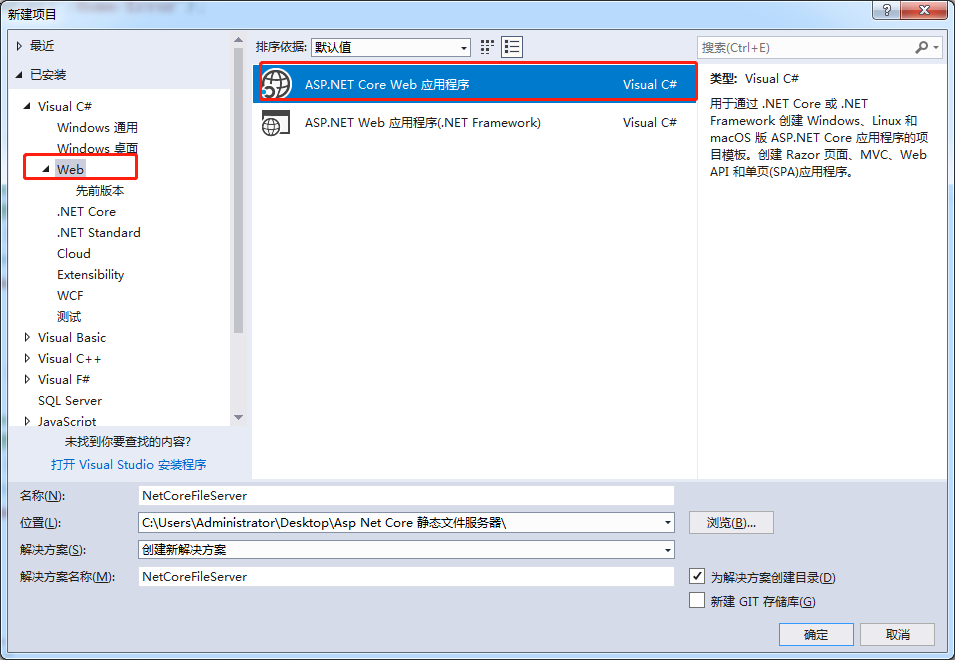ASP .Net Core 中间件的使用(一):搭建静态文件服务器/访问指定文件
前言
随着Asp .Net Core的升级迭代,很多开发者都逐渐倾向于.net core开发。
.net core是一个跨平台的应用程序,可以在windows、Linux、macOS系统上进行开发和部署,是一个体系结构更精简模块化框架。
- 生成WebUi和WebApi的统一使用场景;
- 集成新的客户端框架和开发工作流;
- 前后端分离为两个dll(view.dll,web.dll),更容易迭代,可以使用应用版本控制;
- 内置依赖注入,更高效安全;
- 高性能模块化的HTTP请求管道;
- 能够在iis,nginx,apache,docker上进行托管;
- web开发方式更简化;
释语
ASP.Net Core接收并处理的大部分是针对静态文件的请求,最常见的是JavaScript、CSS样式和图片。
比较有意思的是,他提供了中间件来处理针对于静态文件的请求,这种请求可以通过http请求的方式获取指定的物理文件,并且将其所在的物理目录结构展示出来。
通过http请求获取的web资源大部分来源于存储在服务器磁盘上的静态文件。
为什么使用静态文件服务器?因为这样不需要安装web服务器,打开程序即可使用,方便快捷。
详解
说了这么多,我们来实际操作一下:
使用的是 StaticFiles 中间件。
我们先创建一个Asp .Net Core Web应用程序,操作方式如下:
1、创建一个名为NetCoreFileServer的项目,选择web引用程序,相应的中间件会自动加载进来
选择Web引用程序
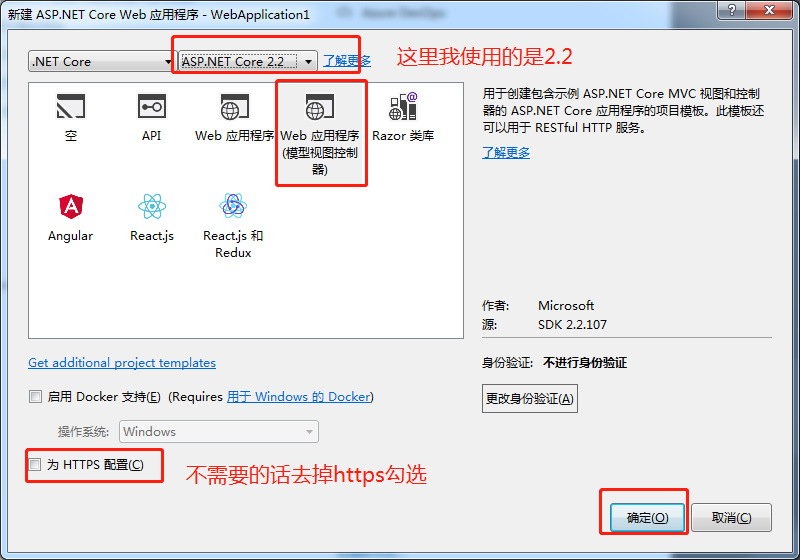
发布物理文件
创建项目后,在wwwroot 文件夹下创建一个图片文件夹,添加一行图片,然后将程序运行起来,
网址直接导航到图片:http://localhost:10610/img/Lighthouse.jpg
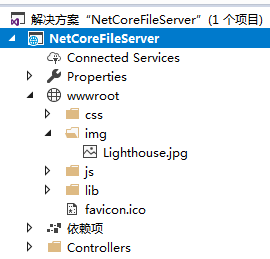
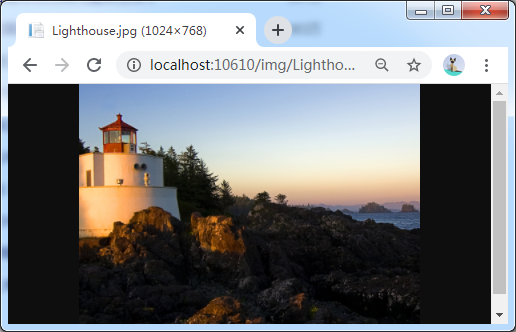
默认的话只能访问wwwroot文件夹下面的文件,如果需要访问非wwwroot文件下的文件,就需要在中间件中扩展一下;
打开Startup.cs,找到 Configure 方法,在app.UseStaticFiles();后面添加一个扩展方法,如下标红部分:
public void Configure(IApplicationBuilder app, IHostingEnvironment env)
{
if (env.IsDevelopment())
{
app.UseDeveloperExceptionPage();
}
else
{
app.UseExceptionHandler("/Home/Error");
} app.UseStaticFiles();
app.UseCookiePolicy(); //这是添加的扩张方法
//设置访问文件
app.UseStaticFiles(new StaticFileOptions
{
//配置除了默认的wwwroot文件中的静态文件以外的文件夹提供 Web 根目录外的文件 ,
//经过此配置以后,就可以访问非wwwroot文件下的文件
FileProvider = new PhysicalFileProvider(
Path.Combine(Directory.GetCurrentDirectory(), "Image")),
RequestPath = "/Image",
}); app.UseMvc(routes =>
{
routes.MapRoute(
name: "default",
template: "{controller=Home}/{action=Index}/{id?}");
});
}
然后访问一下非wwwroot文件夹下的文件,http://localhost:10610/Image/Hydrangeas.jpg
这样就能正常访问文件了,其html文件等访问方式一样的操作。
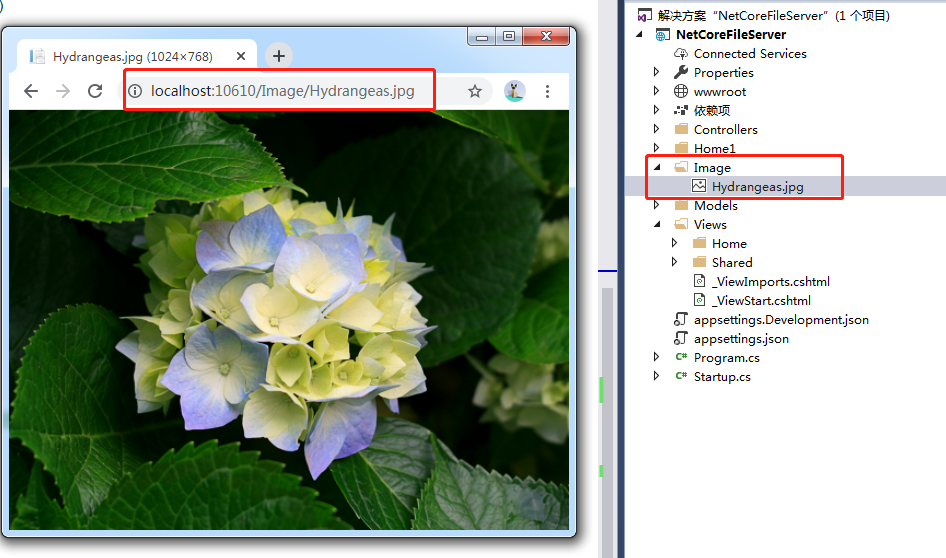
静态文件服务器
按照类似的方式,我们来做一下静态文件的访问;
同理,我们需要在Startup.cs中找到 Configure 方法,在app.UseStaticFiles();后面添加一个扩展方法,如下标红部分:
public void Configure(IApplicationBuilder app, IHostingEnvironment env)
{
if (env.IsDevelopment())
{
app.UseDeveloperExceptionPage();
}
else
{
app.UseExceptionHandler("/Home/Error");
} app.UseStaticFiles();
app.UseCookiePolicy(); //这是添加的扩张方法
//设置访问文件
app.UseStaticFiles(new StaticFileOptions
{
//配置除了默认的wwwroot文件中的静态文件以外的文件夹提供 Web 根目录外的文件 ,
//经过此配置以后,就可以访问非wwwroot文件下的文件
FileProvider = new PhysicalFileProvider(
Path.Combine(Directory.GetCurrentDirectory(), "Image")),
RequestPath = "/Image",
}); //配置访问指定文件磁盘
var dir = new DirectoryBrowserOptions();
dir.FileProvider = new PhysicalFileProvider(@"E:\");
app.UseDirectoryBrowser(dir);
var staticfile = new StaticFileOptions();
staticfile.FileProvider = new PhysicalFileProvider(@"E:\");//指定目录 这里指定E盘,也可以是其它目录
app.UseStaticFiles(staticfile); app.UseMvc(routes =>
{
routes.MapRoute(
name: "default",
template: "{controller=Home}/{action=Index}/{id?}");
});
}
配置好后启动程序进行访问得到目录,点击指定文件即可访问
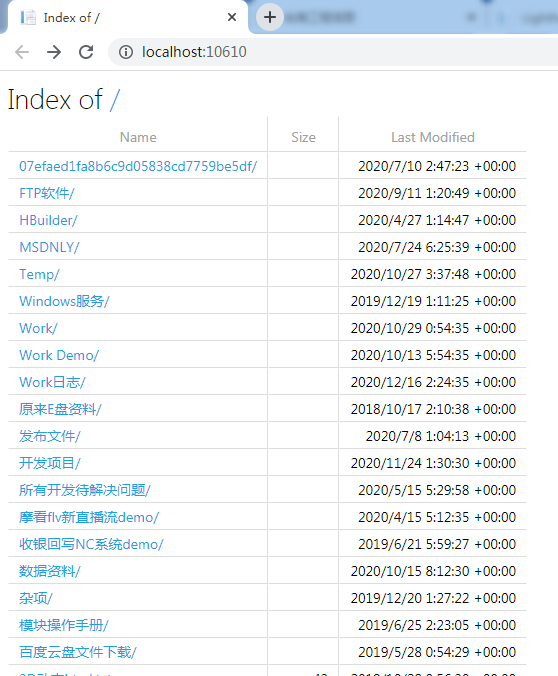
这样我们就能浏览指定磁盘的文件了。
你会发现有些文件打开会404,有些又可以打开。那是因为MIME 没有识别出来。
我们可以手动设置这些 MIME ,也可以给这些未识别的设置一个默认值,如下标红部分。
public void Configure(IApplicationBuilder app, IHostingEnvironment env)
{
if (env.IsDevelopment())
{
app.UseDeveloperExceptionPage();
}
else
{
app.UseExceptionHandler("/Home/Error");
} app.UseStaticFiles();
app.UseCookiePolicy(); //这是添加的扩张方法
//设置访问文件
app.UseStaticFiles(new StaticFileOptions
{
//配置除了默认的wwwroot文件中的静态文件以外的文件夹提供 Web 根目录外的文件 ,
//经过此配置以后,就可以访问非wwwroot文件下的文件
FileProvider = new PhysicalFileProvider(
Path.Combine(Directory.GetCurrentDirectory(), "Image")),
RequestPath = "/Image",
}); //配置访问指定文件磁盘
var dir = new DirectoryBrowserOptions();
dir.FileProvider = new PhysicalFileProvider(@"E:\");
app.UseDirectoryBrowser(dir);
var staticfile = new StaticFileOptions();
staticfile.FileProvider = new PhysicalFileProvider(@"E:\");//指定目录 这里指定E盘,也可以是其它目录
staticfile.ServeUnknownFileTypes = true;
staticfile.DefaultContentType = "application/x-msdownload"; //设置默认 MIME
var provider = new FileExtensionContentTypeProvider();
provider.Mappings.Add(".log", "text/plain");//手动设置对应MIME
staticfile.ContentTypeProvider = provider;
app.UseStaticFiles(staticfile); app.UseMvc(routes =>
{
routes.MapRoute(
name: "default",
template: "{controller=Home}/{action=Index}/{id?}");
});
}
设置好以后,对于未识别的,默认为下载。 .log 就被我手动设置成文本方式。
对于前面的这么多设置,StaticFiles 提供了一种简便的写法。UseFileServer
app.UseFileServer(new FileServerOptions()
{
FileProvider = new PhysicalFileProvider(@"C:\"),
EnableDirectoryBrowsing = true
});
如果需要加上MIME,StaticFileOptions 需要绑定上。
这样就弄好一个静态文件服务器了,同一个局域网内传输文件就可以直接飞速下载。
参考文档1:https://docs.microsoft.com/zh-cn/aspnet/core/fundamentals/static-files?view=aspnetcore-2.1&tabs=aspnetcore2x#serve-static-files
参考文档2:https://www.cnblogs.com/linezero/p/5541326.html
 欢迎关注订阅我的微信公众平台【熊泽有话说】,更多好玩易学知识等你来取
作者:熊泽-学习中的苦与乐 公众号:熊泽有话说 出处:https://www.cnblogs.com/xiongze520/p/14143581.html 创作不易,版权归作者和博客园共有,转载或者部分转载、摘录,请在文章明显位置注明作者和原文链接。 |
ASP .Net Core 中间件的使用(一):搭建静态文件服务器/访问指定文件的更多相关文章
- ASP.NET Core 中间件的使用(二):依赖注入的使用
写在前面 上一篇大家已经粗略接触了解到.NET Core中间件的使用:ASP .Net Core 中间件的使用(一):搭建静态文件服务器/访问指定文件, .NET Core框架中很多核心对象都是通过依 ...
- ASP.NET Core 中间件的使用(三):全局异常处理机制
前言 我们经常听到"秒修复秒上线",觉得很厉害的样子. 其实不然,这只是一个调侃而已,出现问题的方式很多(逻辑漏洞.代码异常.操作方式不正确等). 我们今天来说代码异常问题怎么快速 ...
- 如何一秒钟从头构建一个 ASP.NET Core 中间件
前言 其实地上本没有路,走的人多了,也便成了路. -- 鲁迅 就像上面鲁迅说的那样,其实在我们开发中间件的过程中,微软并没有制定一些策略或者文档来约束你如何编写一个中间件程序, 但是其中却存在者一些最 ...
- ASP.NET Core 中间件Diagnostics使用
ASP.NET Core 中间件(Middleware)Diagnostics使用.对于中间件的介绍可以查看之前的文章ASP.NET Core 开发-中间件(Middleware). Diagnost ...
- ASP.NET Core中间件(Middleware)实现WCF SOAP服务端解析
ASP.NET Core中间件(Middleware)进阶学习实现SOAP 解析. 本篇将介绍实现ASP.NET Core SOAP服务端解析,而不是ASP.NET Core整个WCF host. 因 ...
- [转]ASP.NET Core 中间件详解及项目实战
本文转自:http://www.cnblogs.com/savorboard/p/5586229.html 前言 在上篇文章主要介绍了DotNetCore项目状况,本篇文章是我们在开发自己的项目中实际 ...
- ASP.NET Core中间件实现分布式 Session
1. ASP.NET Core中间件详解 1.1. 中间件原理 1.1.1. 什么是中间件 1.1.2. 中间件执行过程 1.1.3. 中间件的配置 1.2. 依赖注入中间件 1.3. Cookies ...
- ASP.NET Core 入门教程 9、ASP.NET Core 中间件(Middleware)入门
一.前言 1.本教程主要内容 ASP.NET Core 中间件介绍 通过自定义 ASP.NET Core 中间件实现请求验签 2.本教程环境信息 软件/环境 说明 操作系统 Windows 10 SD ...
- ASP.NETCore学习记录(二) —— ASP.NET Core 中间件
ASP.NET Core 中间件 目录: 什么是中间件 ? IApplicationBuilder 使用 IApplicationBuilder 创建中间件 Run.Map 与 Use 方法 实战中间 ...
随机推荐
- 讲武德,你们要的高性能日志工具 Log4j2,来了
Log4j 介绍过了,SLF4J 介绍过了,Logback 也介绍过了,你以为日志系列的文章就到此终结了? 不不不,我告诉你,还有一个 Log4j 2,顾名思义,它就是 Log4j 的升级版,就好像手 ...
- RabbitMQ PHP扩展安装
RabbitMQ PHP扩展安装 # 安装rabbitmq-c依赖包 yum install libtool autoconf # 安装rabbitmq-c ( 最好下载 0.5的,0.6安装可能会报 ...
- mysql 分组查询
mysql 分组查询 获取id最大的一条 (1)分组查询获取最大id SELECT MAX(id) as maxId FROM `d_table` GROUP BY `parent_id` ; (2) ...
- Windows下创建指定大小的文件
前言 因为需要测试存储容量,所以需要能生成指定大小的文件. 执行 #语法:fsutil file createnew 路径和文件名 文件大小 fsutil file createnew D:\test ...
- P3694 邦邦的大合唱站队 题解
\( 数据范围暗示状压,爪巴. \\ 首先考虑状态量. \\ 我们设计一个关于乐队数量的状态 S, 代表排列好的乐队.\\ \) eg: if(Set_排列好的队列 = {1, 2, 5}) then ...
- 2020.6.16 night 解题报告
2020.6.16 night 解题报告 link 标签(空格分隔): 题解 概率与期望 T1 : Crossing Rivers UVA - 12230 SB题. 很唬人的一个连续期望. 很明显,在 ...
- Jmeter(二十九) - 从入门到精通 - Jmeter Http协议录制脚本工具-Badboy2(详解教程)
1.简介 上一篇文中已经对Badboy做了一个基本上详细完整的介绍,这一篇宏哥带你们实战一下,这一篇主要讲解和分享:录制和运行脚本.参数化 首先让我们使用N模式录制一个脚本,测试用例编号为:1.1.1 ...
- 关于redis在cluster模式化下的 分布式锁的探索
背景 redis作为一个内存数据库,在分布式的服务的大环境下,占的比重越来越大啦,下面我们和大家一起探讨一下如何使用redis实现一个分布式锁 说明 一个分布式锁至少要满足下面几个条件 ...
- nginx负载均衡配置详解
已经了解了负载均衡的常用算法:轮询,加权轮询,热备等... 接下来就看看具体怎么配置. upstream配置是写一组被代理的服务器地址,然后配置负载均衡的算法. upstream mysvr{ ser ...
- 基础知识redis详解--【Foam番茄】
Redis 学习方式: 上手就用 基本的理论先学习,然后将知识融汇贯通 nosql讲解 为什么要用Nosql 现在都是大数据时代 大数据一般的数据库无法进行分析处理了 至少要会Springboot+S ...